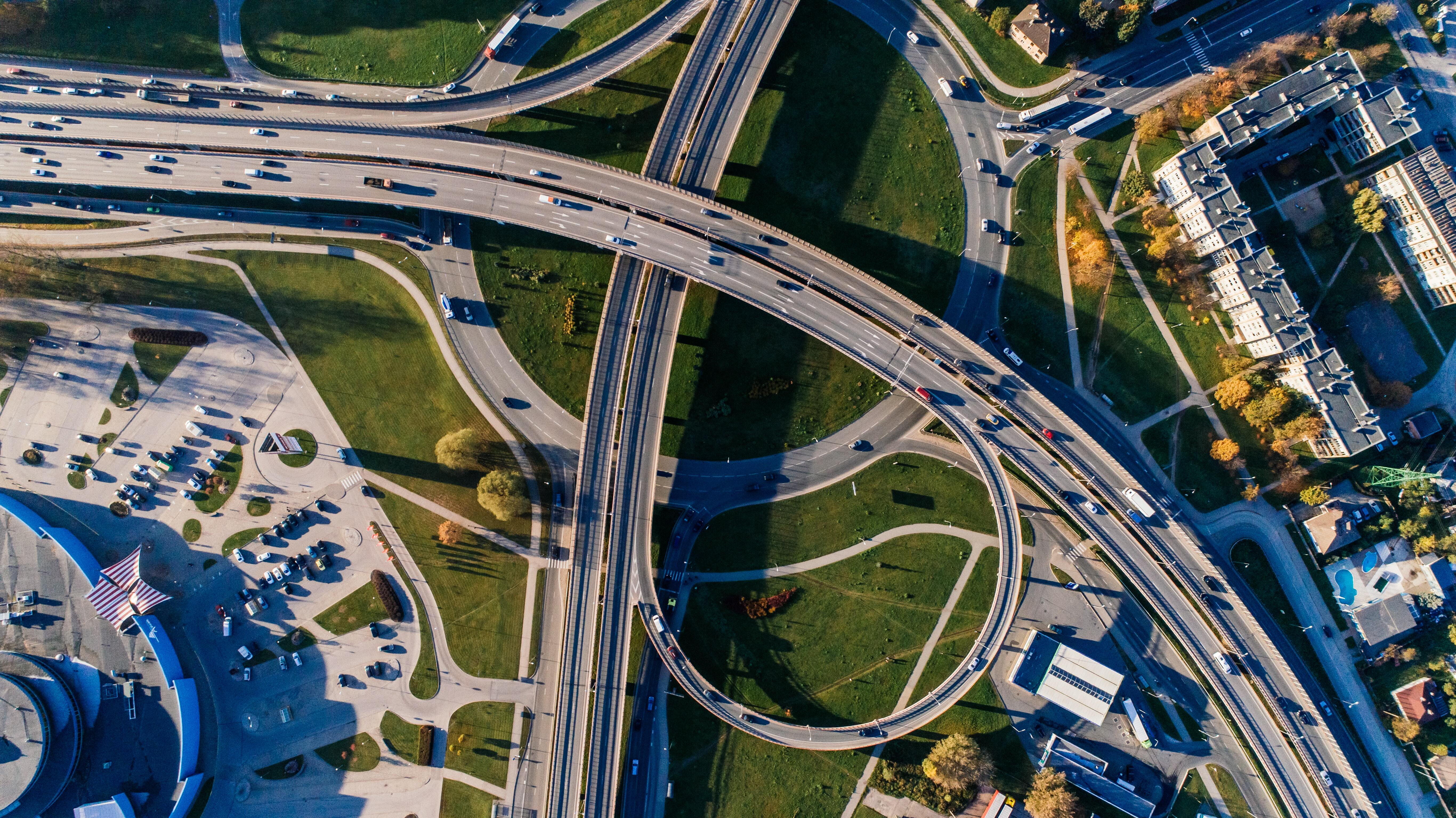Analysez vos données en quelques secondes avec le mode analyse de Microsoft
11 janv. 2024
4 min Temps de lecture
La logistique n'est jamais figée. Les innovations se succèdent à un rythme effréné. Il est essentiel d'adopter rapidement de nouvelles capacités et de les intégrer dans vos processus d'entreprise. Ce n'est qu'ainsi que vous pourrez soutenir efficacement les opérations logistiques de vos clients et conserver votre avantage concurrentiel. Chez Elevate-it, nous comprenons cela mieux que quiconque. C'est pourquoi plus de 300 fournisseurs de services logistiques ont choisi notre promesse d'être toujours à jour. Notre solution repose sur la puissante base de Microsoft Dynamics 365 Business Central. Une plateforme avec l'aspect et la convivialité familiers de Microsoft Office. Et nous construisons les fonctionnalités logistiques dont vous avez besoin. Chaque mise à jour de Microsoft améliore non seulement les fonctionnalités existantes, mais ajoute également de nombreuses nouvelles fonctionnalités. L'une de ces nouveautés est le mode analyse. Une fonctionnalité que Microsoft a dévoilée à l'occasion de Directions4Partners à Lyon.
Qu'est-ce que le mode analyse ?
Le mode analyse vous permet d'analyser les données directement à partir des vues en liste. Il n'est donc pas nécessaire de créer des rapports ou d'utiliser d'autres applications telles qu'Excel. La fonction d'analyse offre un moyen interactif et polyvalent de calculer, de résumer et d'explorer les données. Il est facile d'ajouter plusieurs onglets pour différentes tâches ou vues, telles que "Mes clients", "Éléments de suivi" ou "Statistiques de vente". Le mode Analyse est divisé en cinq sections : la zone de données, la barre de résumé, les colonnes, les filtres d'analyse et les onglets. Nous décrirons ces sections plus en détail ci-dessous.
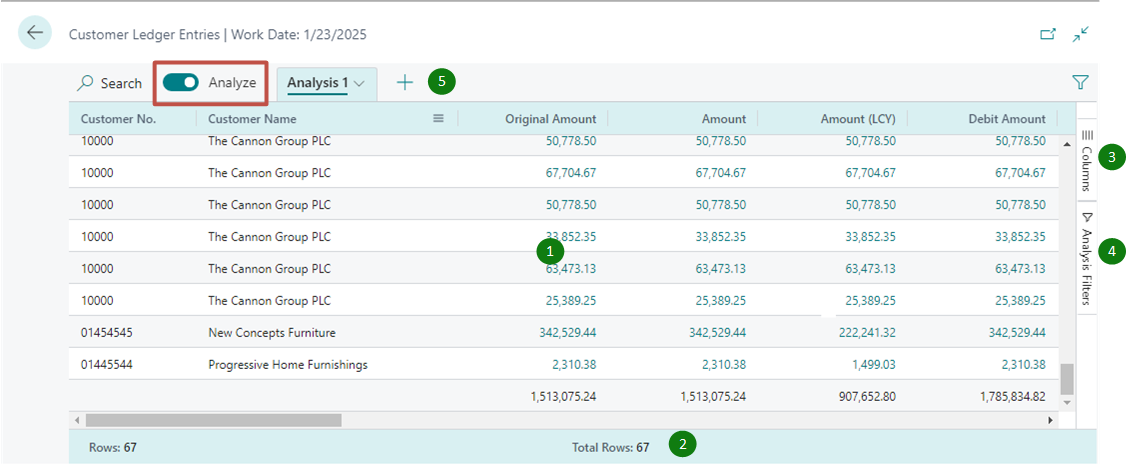
1. Zone de données
La zone de données est l'endroit où les lignes et les colonnes de la requête de la page Liste sont affichées et où les données sont résumées. Elle offre une certaine souplesse dans la disposition des colonnes et permet d'obtenir rapidement une vue d'ensemble des données. Pour les colonnes comportant des valeurs numériques, la somme de toutes les valeurs apparaît dans la dernière ligne, sauf si vous avez configuré des groupes de lignes. Dans ce cas, les totaux apparaissent comme des sous-totaux pour les groupes.
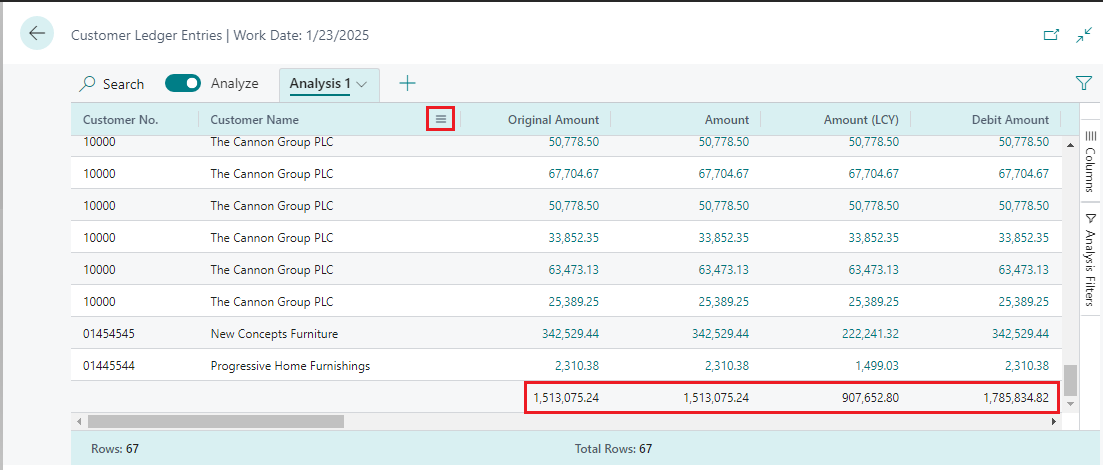
2. Barre de synthèse
La barre de résumé se trouve en bas de la page. Elle affiche des statistiques sur la page de liste ou les données de la requête. Vous travaillez avec des colonnes dont les valeurs peuvent être additionnées ? Dans ce cas, les données sont mises à jour instantanément !
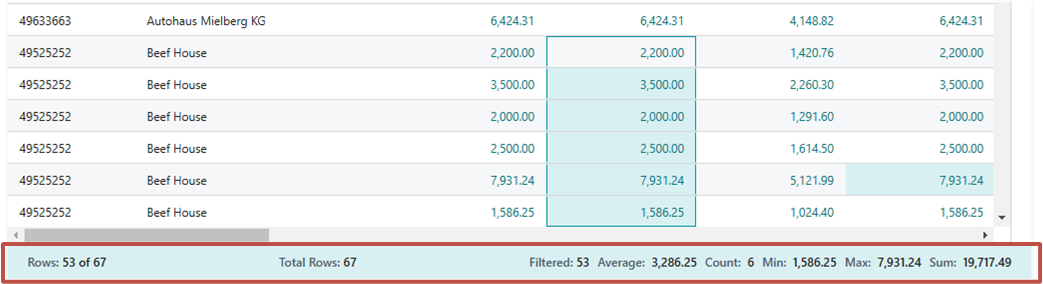
Le tableau suivant décrit les différents chiffres affichés dans la zone de résumé :
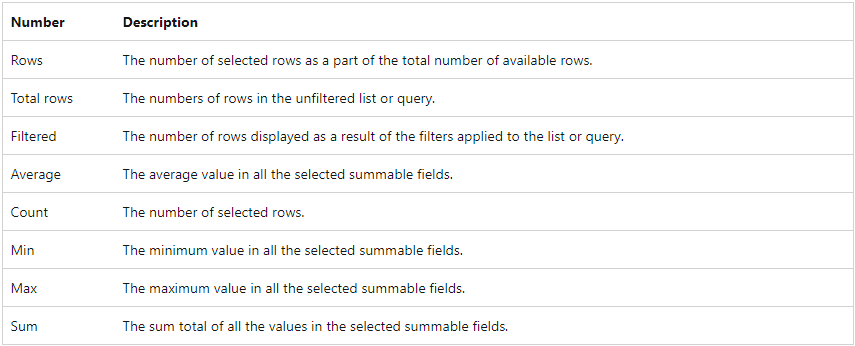
3. Colonnes
Passez à l'action avec le volet Colonnes - la force motrice de votre analyse ! Avec la fenêtre Filtres d'analyse, il forme un duo de choc pour façonner vos idées. Les colonnes sont utilisées pour résumer les données. Décidez quelles colonnes doivent prendre la tête de votre analyse !
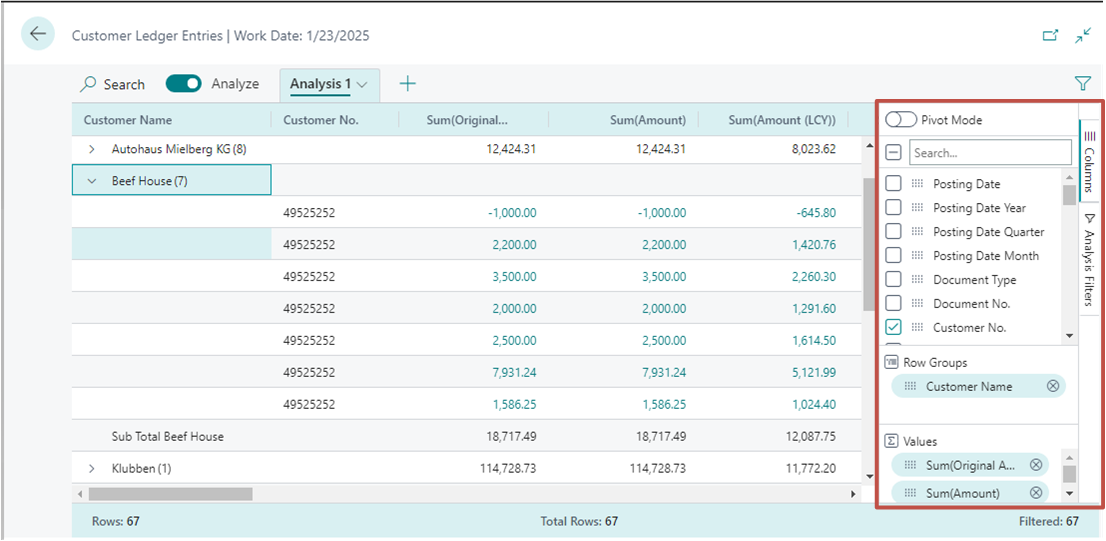
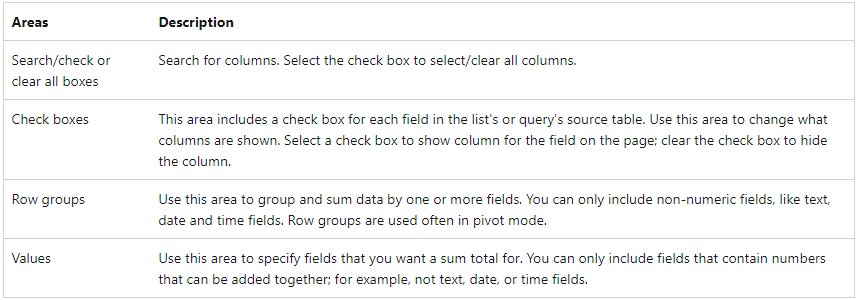
4. Filtres d'analyse
Prenez le contrôle de vos données grâce aux filtres d'analyse. Limitez les éléments de la liste à vos critères en définissant des filtres de colonne intelligents. Que vous recherchiez un client spécifique ou des commandes dépassant un certain montant, vous pouvez le faire ici. Pour définir un filtre, sélectionnez la colonne, choisissez l'opération de comparaison dans la liste (par exemple, Égale ou Commence par) et saisissez la valeur.
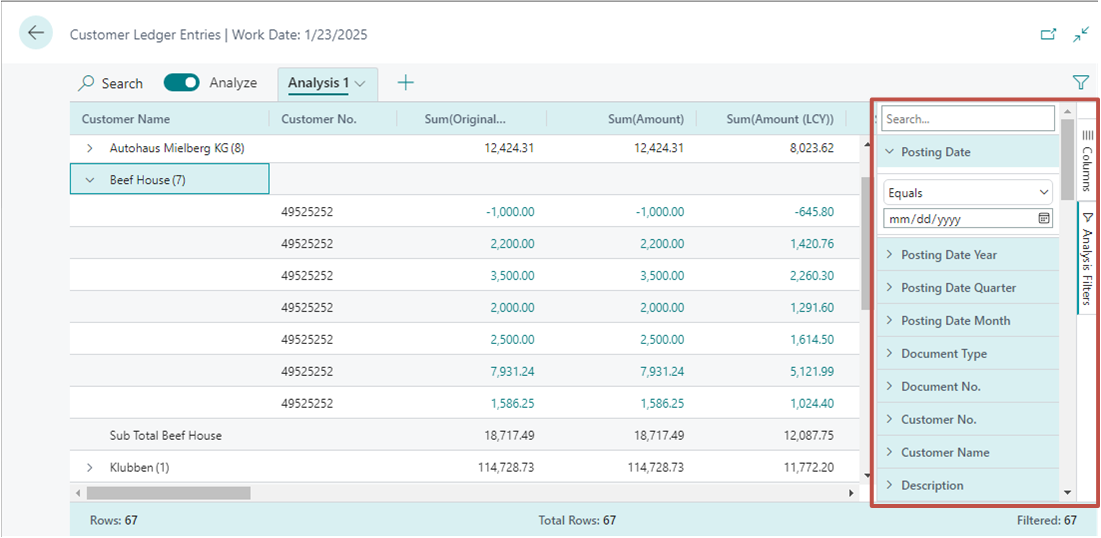
Note: Les filtres supplémentaires ne s'appliquent qu'à l'onglet d'analyse actuel. Cela vous permet de définir uniquement les filtres de données supplémentaires nécessaires pour une analyse spécifique.
5. Onglets
Les onglets vous permettent de créer différentes configurations (colonnes et filtres d'analyse) sur des onglets individuels. Ils sont comparables aux onglets de votre navigateur web. Il y a toujours au moins un onglet : Analyse 1. L'ajout d'onglets est utile pour stocker les configurations d'analyse fréquemment utilisées sur un ensemble de données. Par exemple, vous pouvez avoir des onglets pour analyser les données en mode pivot. Et d'autres onglets qui filtrent un sous-ensemble de lignes. Certains onglets peuvent afficher une vue détaillée avec de nombreuses colonnes, et d'autres peuvent n'afficher que quelques colonnes clés.
Info: Les onglets que vous définissez ne sont visibles que par vous. Les autres utilisateurs ne verront que les onglets qu'ils ont définis.
Les données, moteur de vos processus logistiques
Les données sont essentielles pour les entreprises de logistique. Elles vous aident à faire passer vos processus logistiques au niveau supérieur. Au-delà du mode Analyse, il existe de nombreuses autres façons d'utiliser vos données à votre avantage. Contactez-nous et commencez à utiliser vos données dès aujourd'hui.